Comment afficher la barre de menus supérieure de votre Mac même lorsque les applications sont maximisées en plein écran
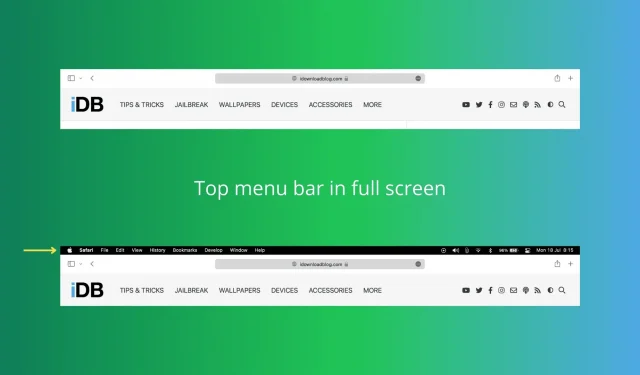
La barre de menus supérieure vous manque-t-elle lorsque vous ouvrez une application Mac en mode plein écran ? Voyons comment éviter cela et faire en sorte que la barre de menus reste à l’écran même lorsque vous passez en plein écran.
Applications plein écran et barre de menu
Lorsque vous appuyez sur le bouton vert dans le coin supérieur gauche de la fenêtre de l’application, celle-ci s’agrandit pour remplir tout l’écran. Une autre façon d’entrer et de sortir du mode plein écran sur un Mac consiste à utiliser le raccourci clavier : Contrôle + Commande + F.
Comme vous l’avez peut-être remarqué, lorsque l’application est en mode plein écran, la barre de menu disparaît du haut pour que vous puissiez utiliser tout l’écran.
Cependant, il existe des options pratiques dans la barre de menus qui vous permettent d’effectuer diverses actions liées à cette application. Ainsi, vous voudrez peut-être qu’ils apparaissent toujours à l’écran pour un accès plus rapide. Cela devient indispensable si vous ne connaissez pas les raccourcis clavier appropriés pour les actions répertoriées dans la barre de menus.
De plus, il y a des icônes pratiques sur le côté droit de la barre de menus, telles que Bluetooth, Wi-Fi, Centre de contrôle, indicateur de batterie MacBook, date et heure et boutons d’applications tierces. Souvent, leur présence à l’écran permet de modifier la sortie du son, de regarder le niveau de la batterie, de marquer la date et l’heure, etc.
Heureusement, macOS vous donne la possibilité de personnaliser la visibilité de la barre de menus.
Rendre la barre de menus Mac toujours visible même en mode plein écran
Suivez ces étapes pour afficher la barre de menus Mac même lorsque l’application est ouverte en mode plein écran :
- Appuyez sur et sélectionnez Préférences système.
- Cliquez sur Dock et barre de menus.
- Assurez-vous que le Dock et la barre de menus sont sélectionnés dans la barre latérale gauche.
- Faites défiler vers le bas et décochez « Masquer et afficher automatiquement la barre de menu en mode plein écran ».
À partir de maintenant, vous verrez toujours la barre de menu supérieure lorsque vous appuyez sur le bouton vert ou appuyez sur Ctrl + Commande + F pour passer en mode plein écran. Vous pouvez l’utiliser pour diverses activités.
Si, un jour donné, vous souhaitez annuler cette modification et masquer la barre de menus en mode plein écran, suivez les mêmes étapes et cochez la case « Masquer et afficher automatiquement la barre de menus en mode plein écran ».
De plus, une autre option dans les paramètres de la barre de menus s’appelle « Masquer et afficher automatiquement la barre de menus sur le bureau ». Lorsque vous cochez cette case, la barre de menus sera masquée la plupart du temps et n’apparaîtra à l’écran que lorsque vous déplacerez le pointeur de votre Mac vers le haut de l’écran. Pour la plupart des utilisateurs, je recommande de laisser cette case décochée afin que la barre de menus reste à l’écran à tout moment.



Laisser un commentaire